Trong bối cảnh dữ liệu có thể bị mất vĩnh viễn một cách dễ dàng, việc sao lưu dữ liệu là một nhiệm vụ bảo trì quan trọng mà mọi chủ sở hữu máy tính đều cần thực hiện. Tuy nhiên, các bản sao lưu đầy đủ (full backups) thường chiếm rất nhiều dung lượng lưu trữ. Việc đồng bộ hóa chúng giữa các máy chủ lưu trữ tại chỗ và ngoài chỗ cũng tốn khá nhiều thời gian, khiến việc thực hiện sao lưu đầy đủ thường xuyên trở nên không hiệu quả đối với người dùng thông thường.
Nhờ hỗ trợ sao lưu gia tăng (incremental backup), khả năng khôi phục nhanh chóng và tiêu thụ ít dung lượng lưu trữ, snapshot là một lựa chọn vững chắc trong trường hợp này. Sau nhiều năm sử dụng đa dạng các công cụ sao lưu, Kopia vẫn là một trong những công cụ yêu thích của tôi để tạo snapshot cho các thư mục cục bộ của mình. Dưới đây là cách bạn có thể tự thiết lập Kopia trên máy tính của mình.
 Thiết lập Home Lab với Proxmox cho các dự án tự host
Thiết lập Home Lab với Proxmox cho các dự án tự host
Thiết Lập Kopia
Giống như hầu hết các tiện ích FOSS (Phần mềm Nguồn mở Miễn phí), Kopia tương thích với cả ba hệ điều hành lớn: Windows, macOS và Linux. Hơn nữa, nó hỗ trợ vô số tùy chọn kho lưu trữ (repository). Để dễ hiểu, Kopia repository là nơi bạn lưu trữ các snapshot của mình, và đây có thể là một thư mục cục bộ, một chia sẻ NAS, hoặc các nền tảng đám mây như Amazon S3, Backblaze B2, Azure Blob Storage. Thậm chí, bạn có thể triển khai một máy chủ Kopia trên VPS và sử dụng mã thông báo (registry token) của nó để ghép nối với máy khách cục bộ của mình. Tuy nhiên, tôi sẽ giữ mọi thứ đơn giản và tập trung vào việc thiết lập Kopia trên Windows 11 để sao lưu các snapshot vào một máy chủ NAS cục bộ.
- Truy cập trang web chính thức của Kopia và tùy thuộc vào hệ điều hành của bạn, hãy tải Kopia-UI bằng trình quản lý gói hoặc tải xuống và chạy tệp thực thi cài đặt.
- Khởi chạy ứng dụng sau khi cài đặt xong và chọn Local directory (Thư mục cục bộ) hoặc NAS làm Storage Type (Loại lưu trữ) cho Kopia repository của bạn.
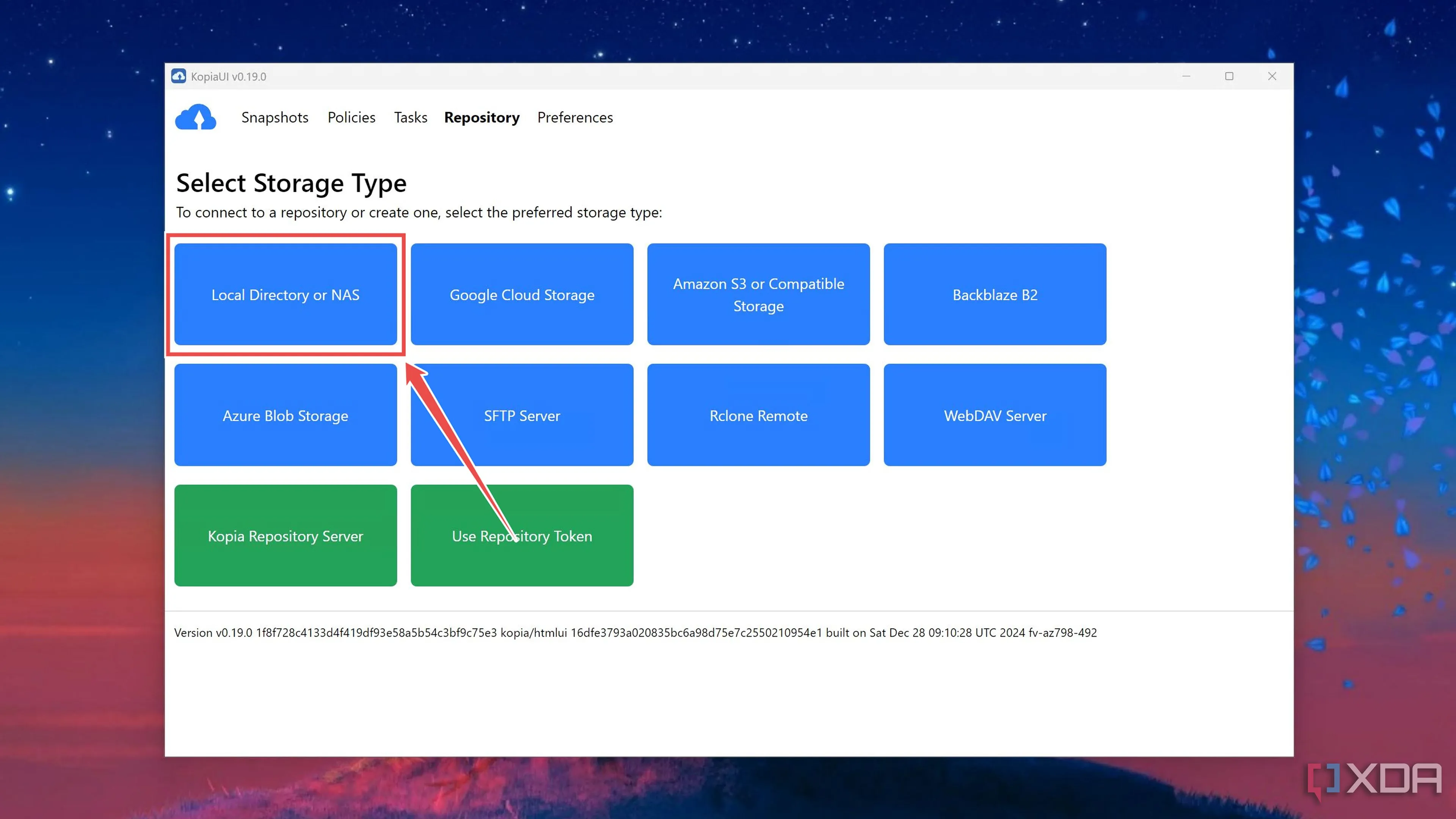 Giao diện Kopia khi lựa chọn thư mục cục bộ hoặc NAS làm kho lưu trữ
Giao diện Kopia khi lựa chọn thư mục cục bộ hoặc NAS làm kho lưu trữ
- Nhấn vào biểu tượng Folder (Thư mục), chọn thư mục (chia sẻ cục bộ hoặc mạng) mà bạn muốn sử dụng làm kho lưu trữ sao lưu, sau đó nhấn Next (Tiếp theo).
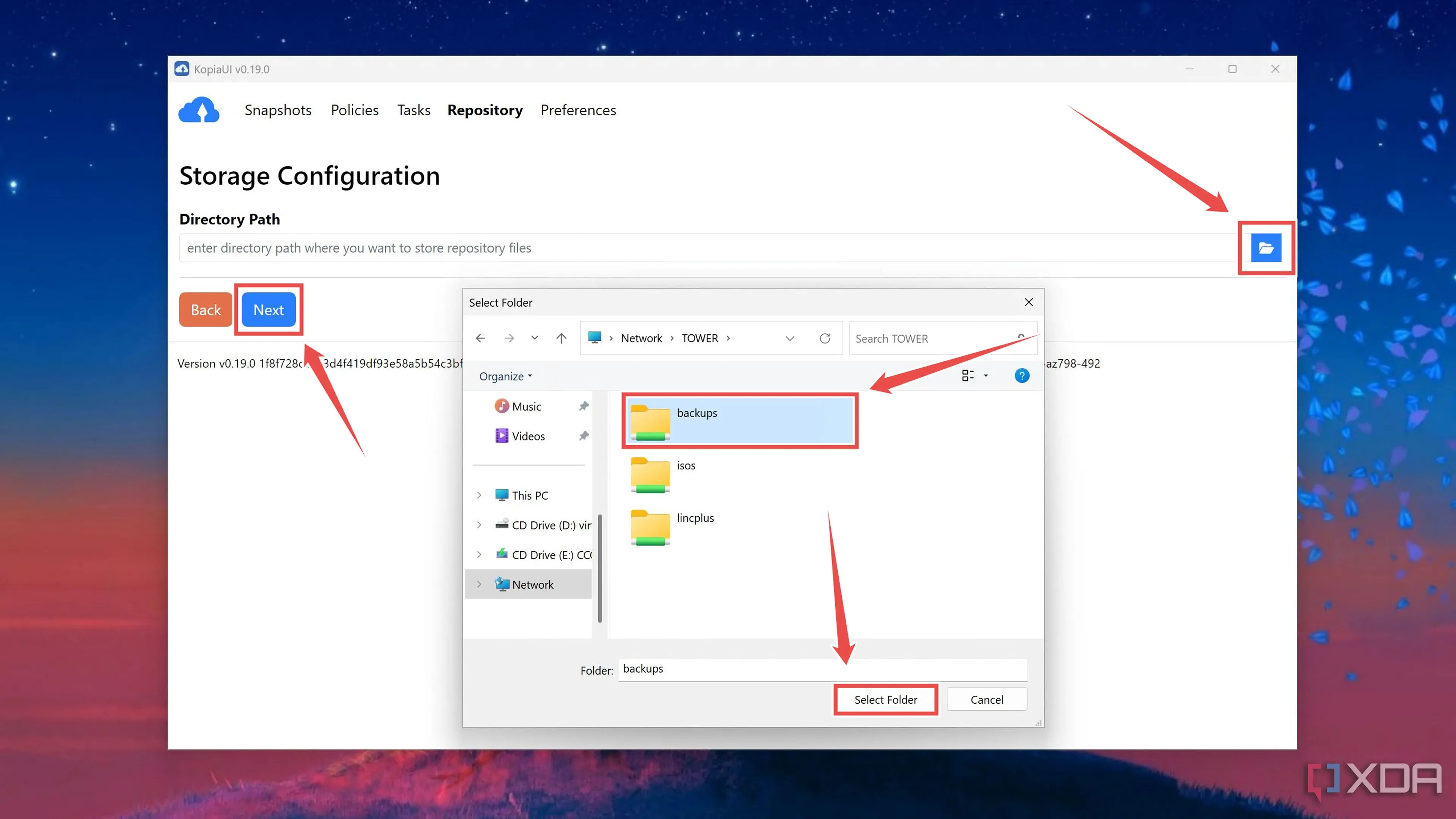 Chọn cấu hình lưu trữ trong Kopia bằng cách chọn thư mục đích
Chọn cấu hình lưu trữ trong Kopia bằng cách chọn thư mục đích
- Tạo một Repository Password (Mật khẩu kho lưu trữ) mạnh và nhấn Connect to Repository (Kết nối kho lưu trữ).
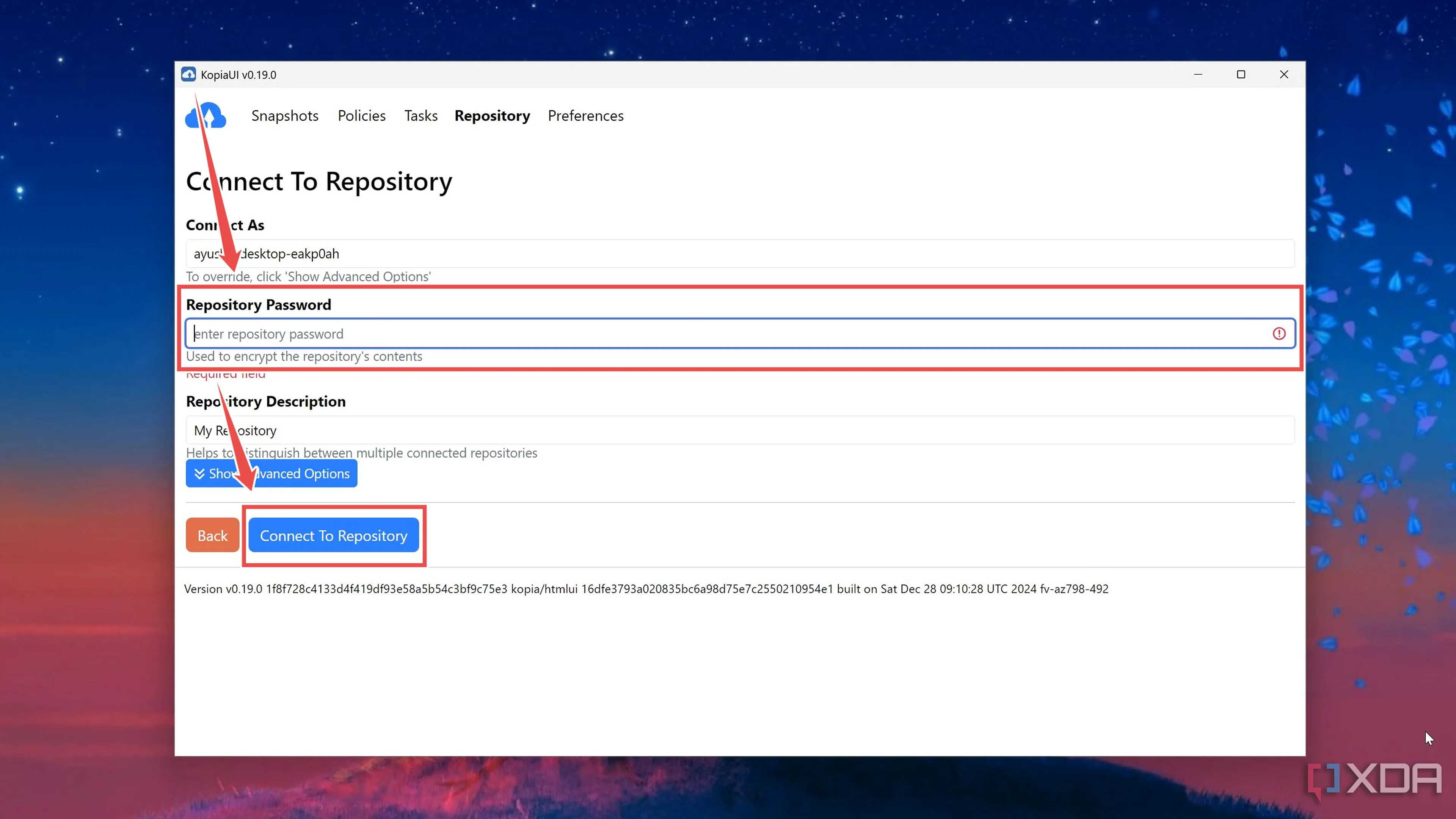 Nhập mật khẩu kho lưu trữ và nhấn nút kết nối trong Kopia
Nhập mật khẩu kho lưu trữ và nhấn nút kết nối trong Kopia
Tạo Snapshot Với Kopia
Sau khi bạn đã cấu hình một kho lưu trữ Kopia, đã đến lúc tạo snapshot đầu tiên của mình trong ứng dụng. Để làm điều này:
- Đi tới tab Snapshots (Bản sao lưu nhanh) và chọn New Snapshot (Tạo bản sao lưu nhanh mới).
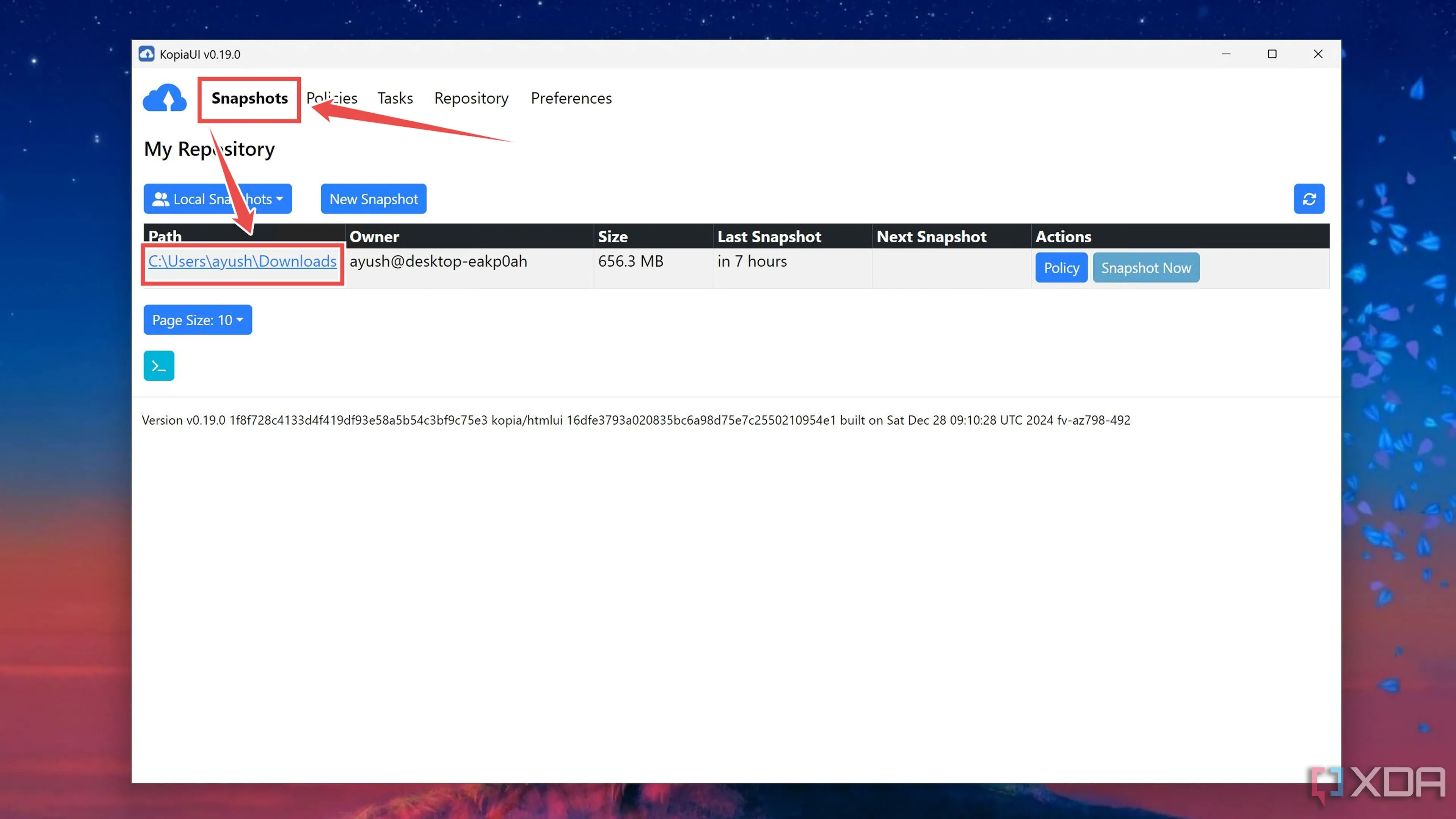 Bắt đầu tạo snapshot mới trong giao diện Kopia
Bắt đầu tạo snapshot mới trong giao diện Kopia
- Nhấp vào biểu tượng Folder (Thư mục), sử dụng cửa sổ bật lên File Explorer để điều hướng đến thư mục bạn muốn sao lưu, và nhấn Select Folder (Chọn thư mục).
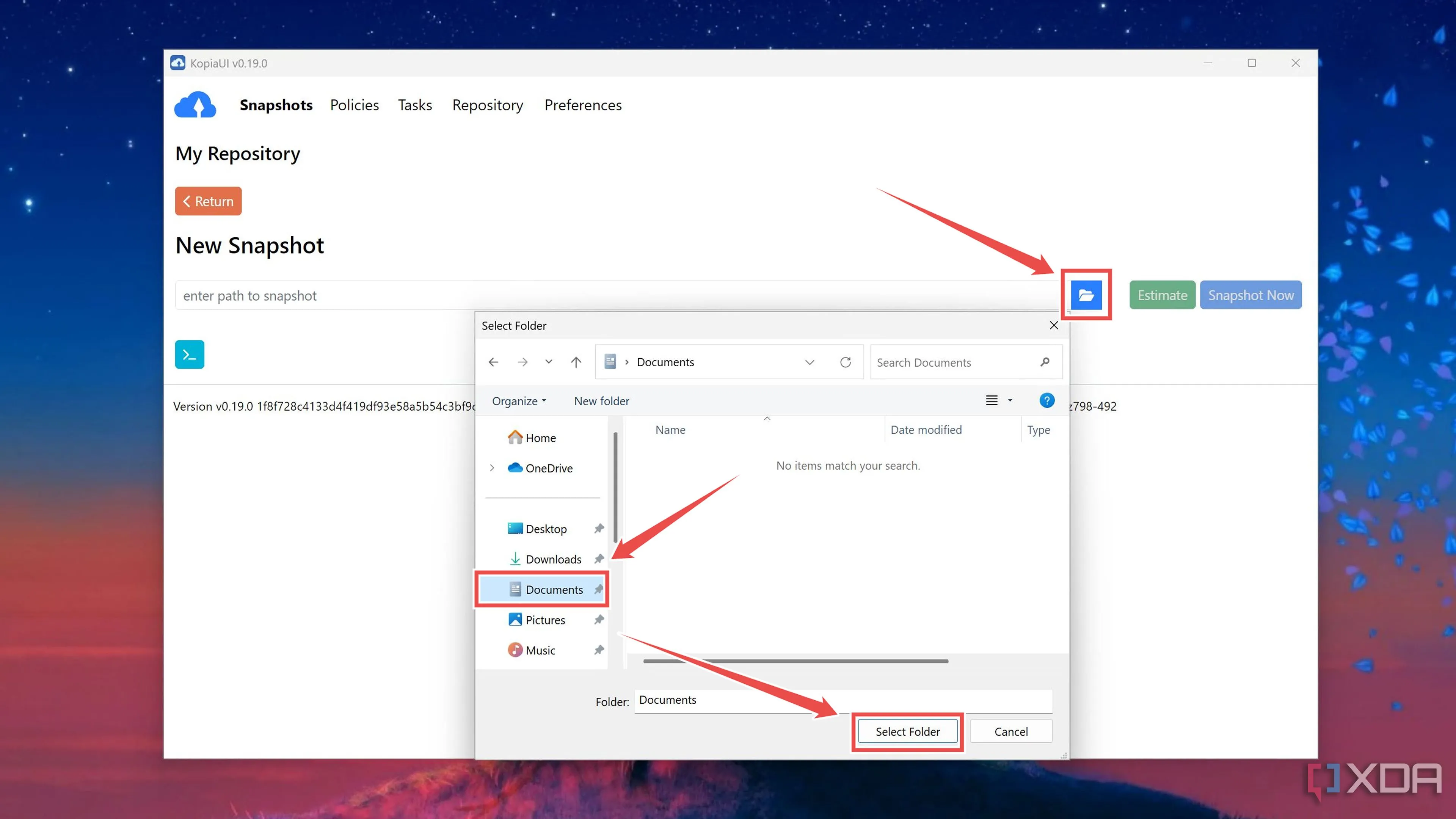 Chọn thư mục muốn tạo snapshot để sao lưu dữ liệu
Chọn thư mục muốn tạo snapshot để sao lưu dữ liệu
- Kiểm tra lại các tùy chọn Snapshot Retention (Thời gian giữ snapshot) trước khi nhấn nút Snapshot Now (Tạo snapshot ngay).
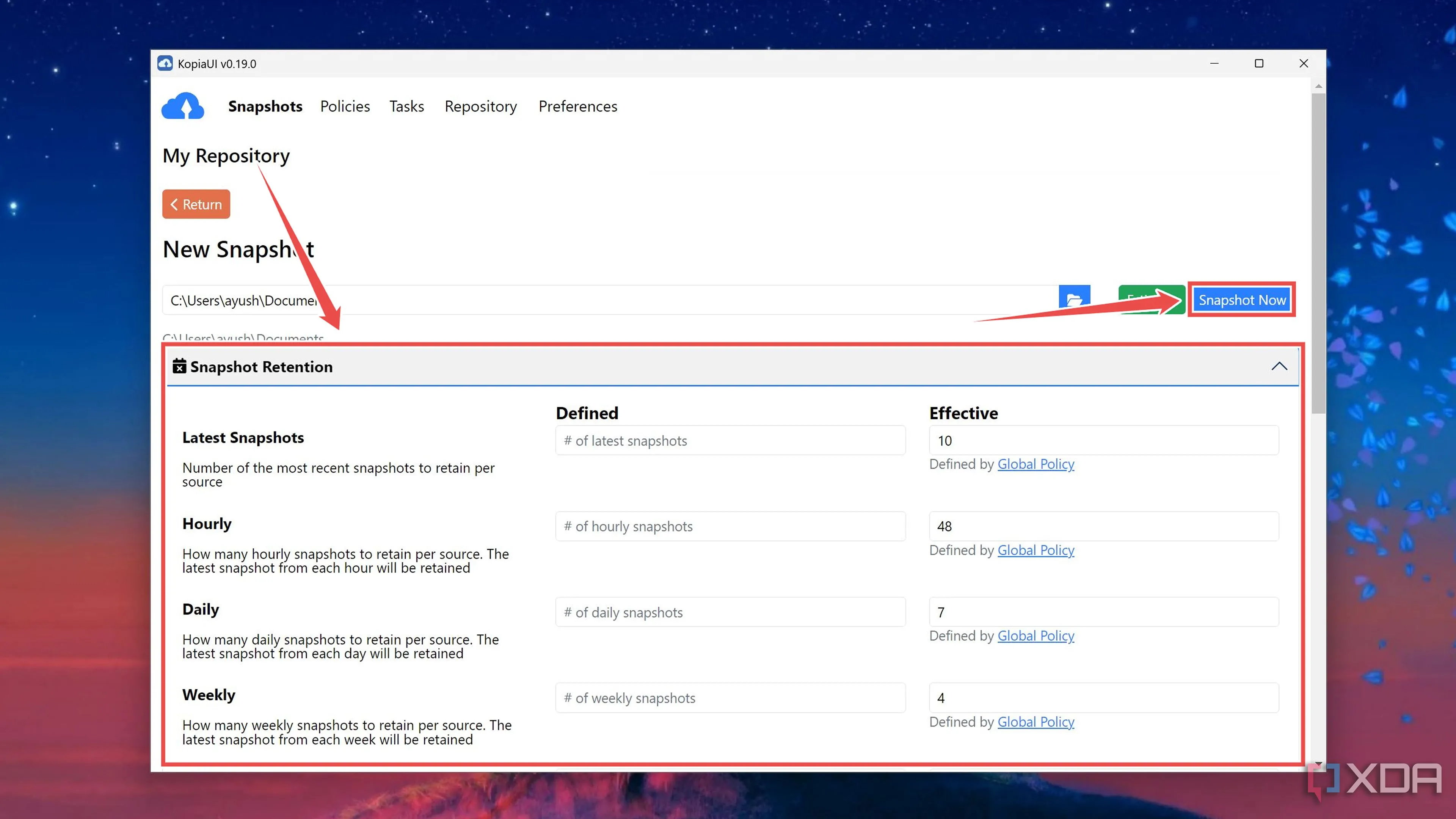 Xem xét các tùy chọn giữ lại snapshot và tiến hành tạo bản sao lưu
Xem xét các tùy chọn giữ lại snapshot và tiến hành tạo bản sao lưu
Khôi Phục Snapshot Trong Kopia
Với snapshot Kopia đã sẵn sàng, bạn có thể tự do khôi phục từng tệp hoặc toàn bộ thư mục. Nếu bạn muốn kiểm tra tính năng này:
- Nhấp vào Snapshot Path (Đường dẫn snapshot) mà bạn vừa tạo.
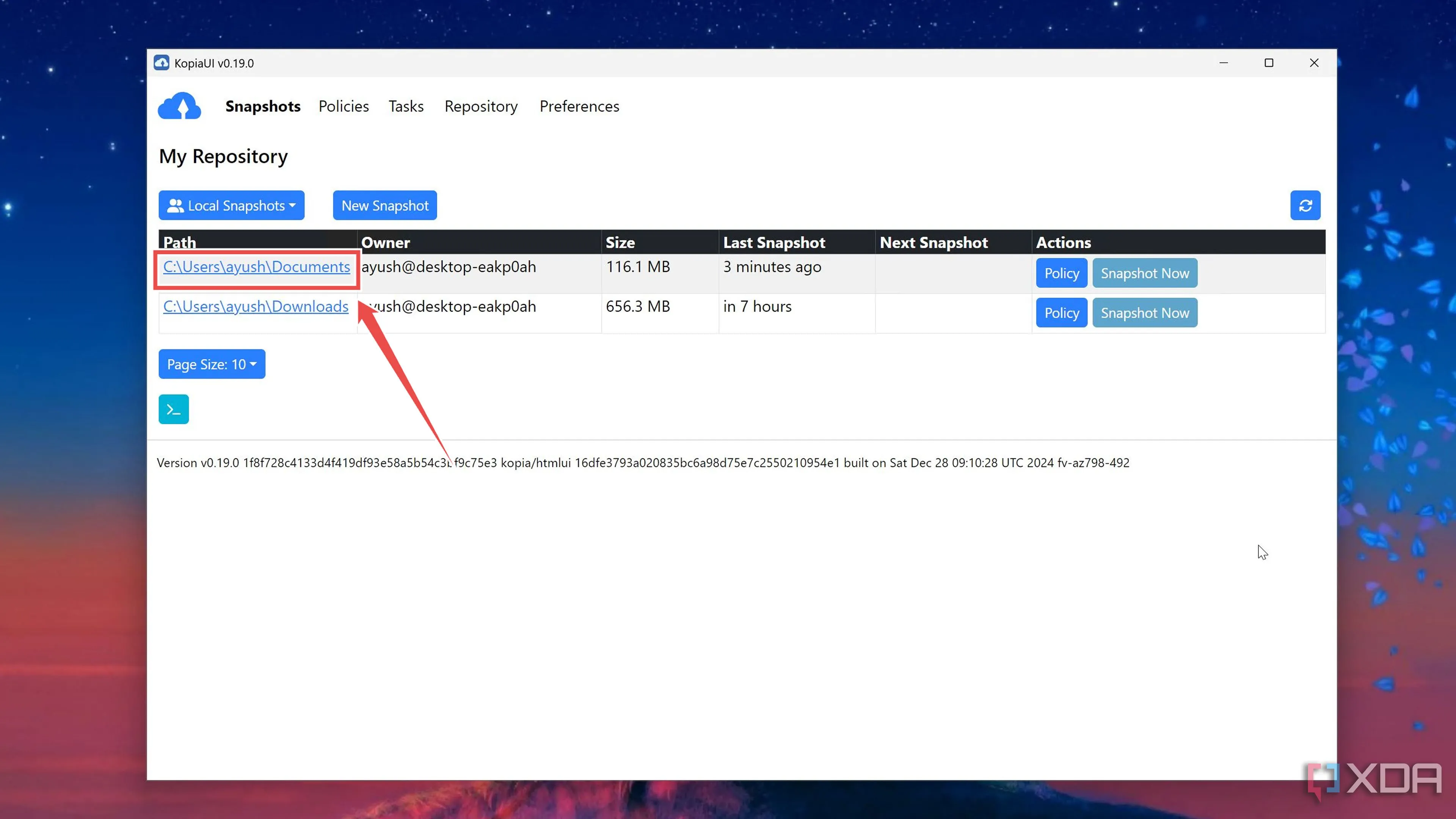 Chọn đường dẫn snapshot để bắt đầu quá trình khôi phục dữ liệu
Chọn đường dẫn snapshot để bắt đầu quá trình khôi phục dữ liệu
- Chọn Snapshot (Bản sao lưu nhanh) mà bạn muốn khôi phục.
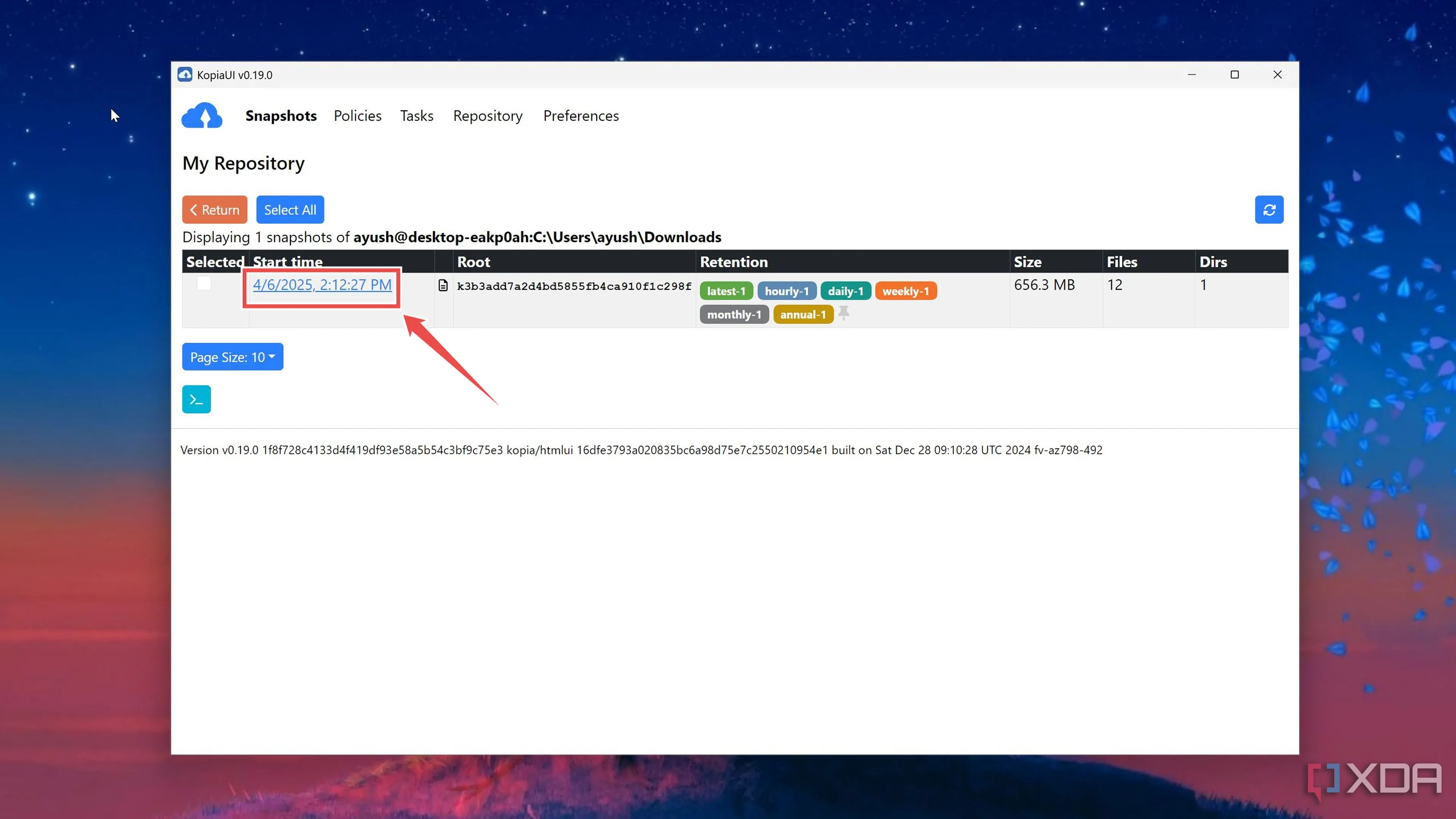 Lựa chọn phiên bản snapshot cụ thể mà bạn muốn khôi phục
Lựa chọn phiên bản snapshot cụ thể mà bạn muốn khôi phục
- Để khôi phục individual files (từng tệp riêng lẻ), bạn có thể nhấp vào chúng và nhấn Save (Lưu) sau khi chọn directory (thư mục) ưa thích bên trong cửa sổ bật lên File Explorer.
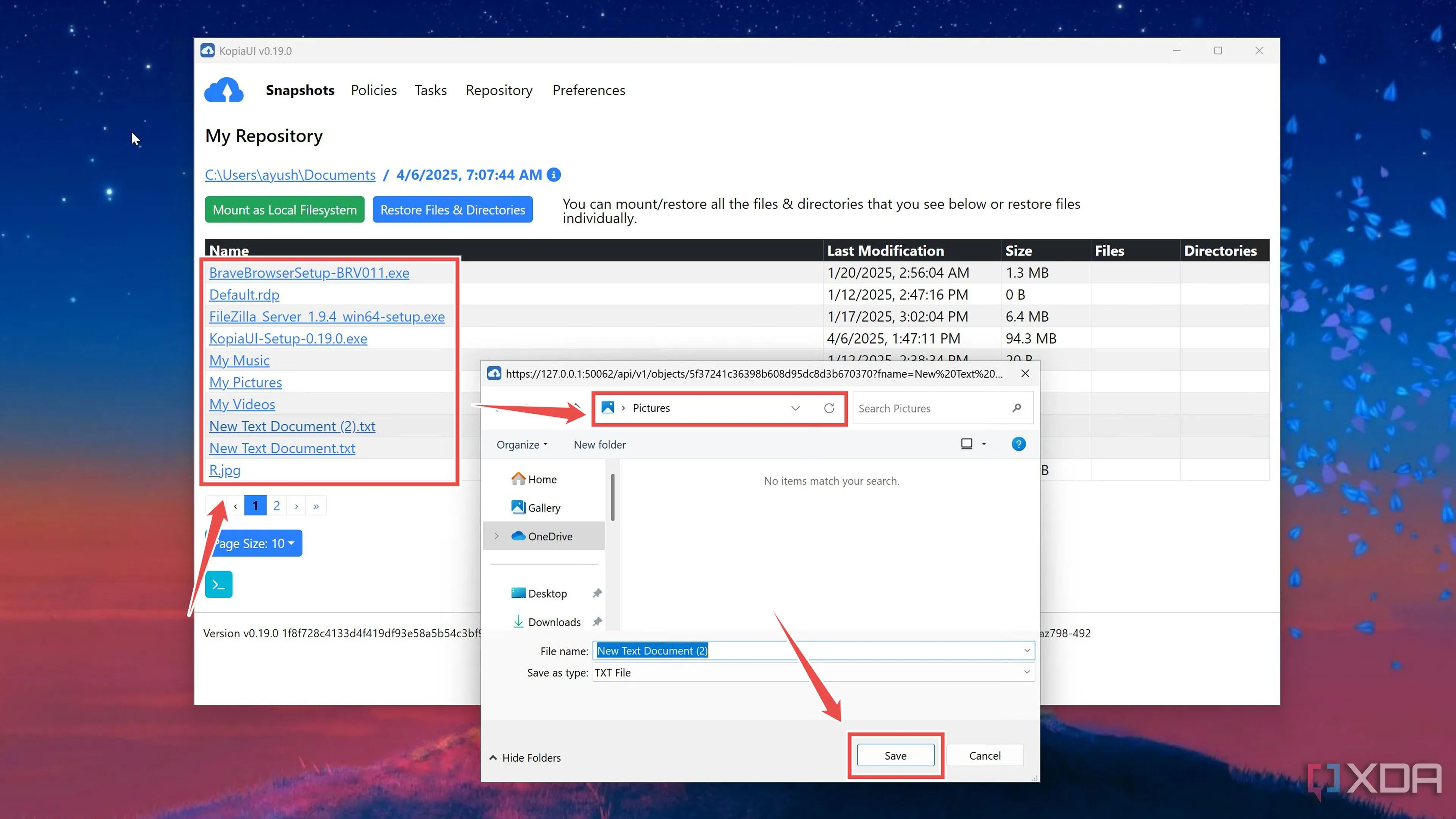 Khôi phục các tệp tin riêng lẻ từ snapshot Kopia
Khôi phục các tệp tin riêng lẻ từ snapshot Kopia
- Ngoài ra, bạn có thể nhấp vào nút Restore Files & Directories (Khôi phục Tệp & Thư mục) để khôi phục tất cả các tệp bên trong snapshot.
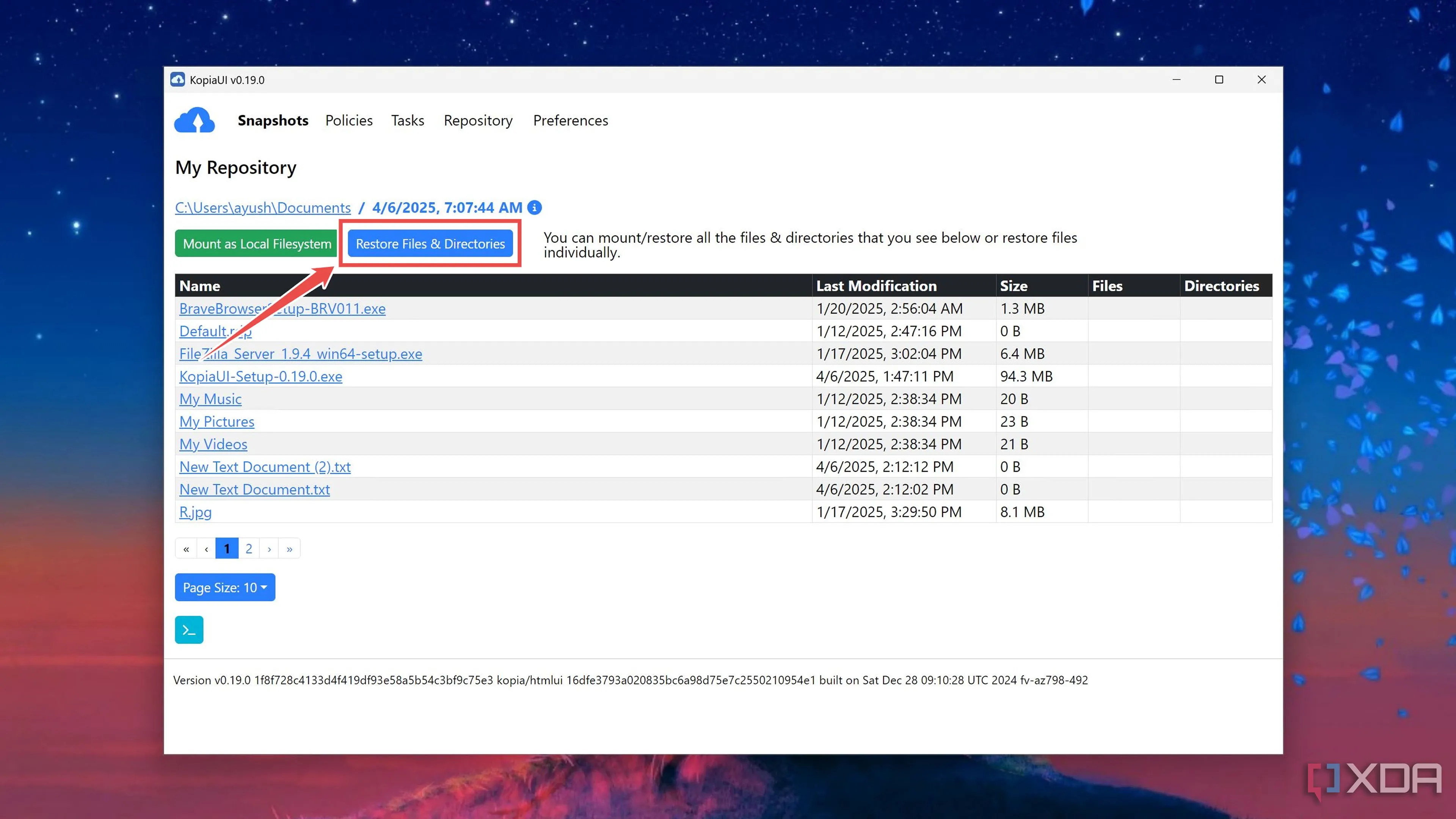 Khôi phục toàn bộ thư mục từ snapshot bằng Kopia
Khôi phục toàn bộ thư mục từ snapshot bằng Kopia
- Nhập path (đường dẫn) đến thư mục bạn muốn lưu trữ các tệp đã khôi phục làm Destination (Đích) và nhấn Begin Restore (Bắt đầu khôi phục).
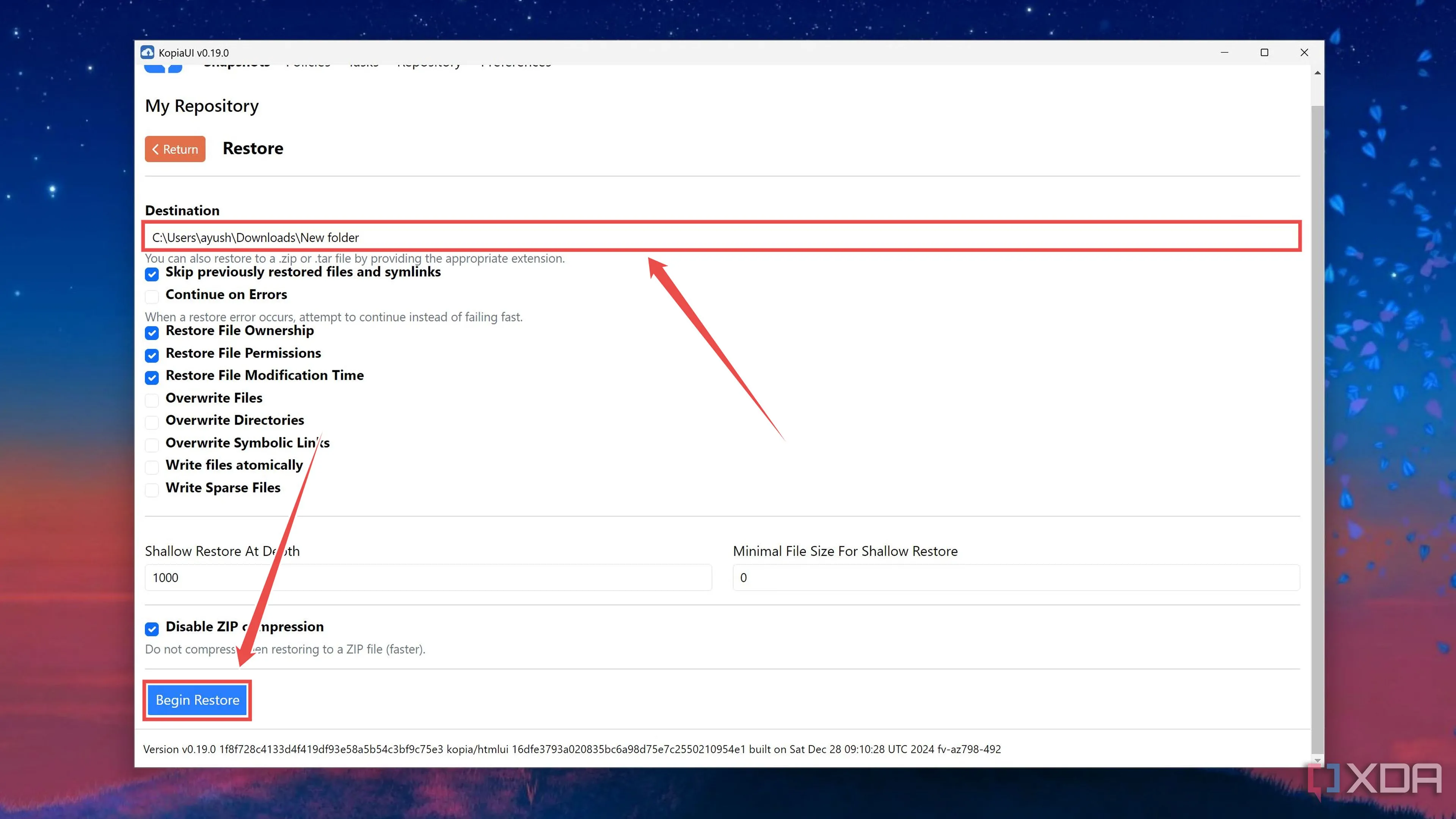 Chỉ định thư mục đích để khôi phục toàn bộ snapshot Kopia
Chỉ định thư mục đích để khôi phục toàn bộ snapshot Kopia
Xây Dựng Hệ Thống Sao Lưu Mạnh Mẽ với Kopia
Nếu bạn đã làm theo tất cả các bước một cách chính xác, Kopia sẽ khôi phục các tệp từ snapshot vào thư mục đã chỉ định. Kopia cũng cho phép bạn tự động hóa quy trình tạo snapshot, bạn có thể chỉ định tần suất, thời gian và các thông số khác trong tab Policy (Chính sách) của snapshot của mình. Mục con Snapshot Retention cũng quan trọng không kém, vì đó là nơi bạn có thể đặt chính xác số lượng snapshot được duy trì trong kho lưu trữ Kopia. Với Kopia, việc bảo vệ dữ liệu trở nên đơn giản và hiệu quả hơn bao giờ hết, giúp bạn yên tâm hơn với dữ liệu quý giá của mình.